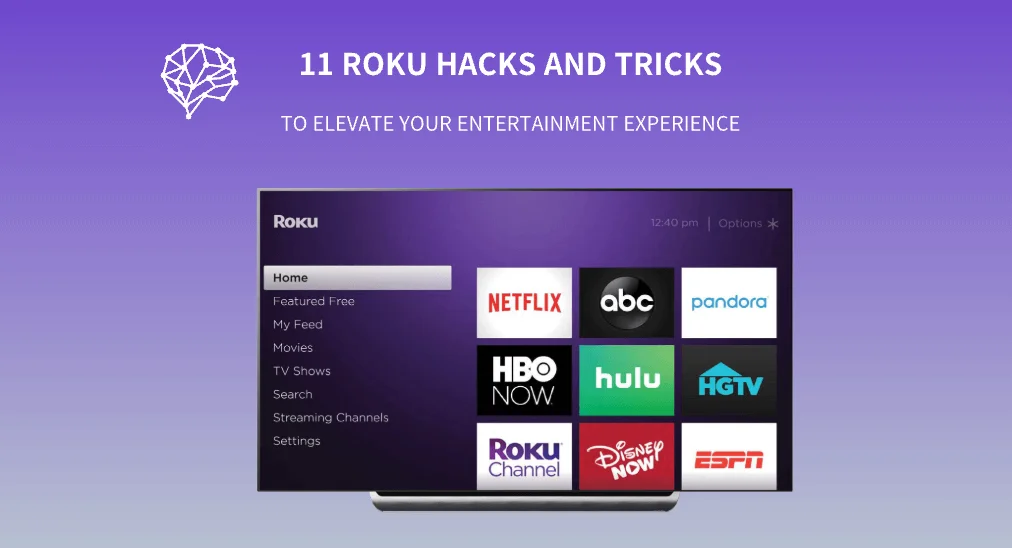
Roku OS provides more useful features than meets the eye. Unlocking these features can elevate your entertainment experience with your Roku player. This post shares 11 Roku hacks and tricks, like watching free movies and TV shows, customizing the screensaver, finding a lost Roku remote in a minute, using a smartphone as a Roku remote, and so on. Let's check out this sharing.
Sumário
#1. Use o Smartphone como Controle Remoto
A Roku prepara um plano de backup para seus usuários que enfrentam problemas com o controle remoto Roku, como O controle remoto Roku não está funcionando para controlar seus dispositivos facilmente, e está usando o aplicativo móvel Roku.
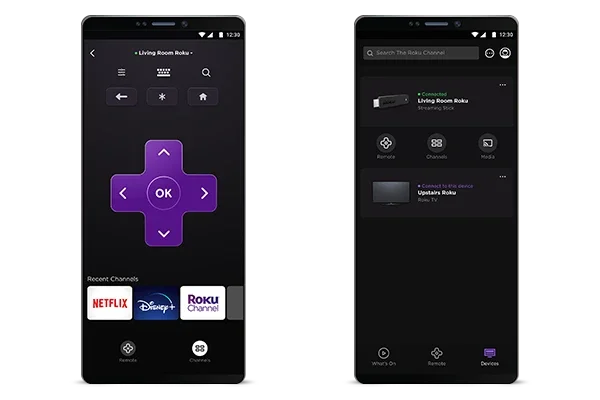
Compared to the Roku simple remotes that make it more difficult to search for items or type in passwords, the remote app makes remote controlling easier. The app allows your smartphone to act as a remote, which means that you can type in your username through the phone's keyboard
Para controlar seu player Roku usando o aplicativo móvel Roku, consulte the Roku Support's guide.
Além da escolha oficial, existem outras opções para transformar seu smartphone em um controle remoto Roku, e a mais popular é usar o Controle Remoto da Roku TV da BoostVision.

É um aplicativo móvel repleto de recursos que possui um teclado na tela e um touchpad que permite realizar entradas e navegações rápidas. Além disso, o aplicativo de terceiros é compatível com os sistemas operacionais Android e iOS. Além disso, é um aplicativo tudo-em-um que possui funções adicionais poderosas como espelhamento de tela e transmissão de mídia.
O processo de configuração do aplicativo Roku TV Remote pela BoostVision é simples também. Apenas alguns passos são necessários:
Paso 1. Instale o aplicativo no seu smartphone (um tablet também é compatível).
Baixe o controle remoto para Roku TV
Paso 2. Uma vez que a instalação termine, inicie o aplicativo e toque na Toque para Selecionar zone.

Paso 3. Escolha seu Roku player na lista de dispositivos e toque no Conectar Se estiver listado, certifique-se de que está usando a mesma rede que o seu smartphone.
Paso 4. Aguarde a conclusão da conexão. Se o nome do seu aparelho Roku aparecer na tela do seu telefone, a conexão foi estabelecida com sucesso, e você pode tocar nos botões na tela do seu telefone para controlar seu aparelho Roku.
#2. Assista a Filmes e Programas de TV Gratuitos
Hoje em dia, existem muitas opções de serviços de streaming, mas a maioria não está disponível gratuitamente. No entanto, isso pode não ser mais uma pena para pessoas que migram para um aparelho Roku.
A Roku atualiza a lista dos canais mais populares que fornecem conteúdo gratuito regularmente, e a lista pode ser verificada através do caminho: casa > Canais de Streaming > Melhores Gratuitos. A partir daí, você pode adicionar o canal que deseja à sua lista.
If you don't want to add those channels to swallow your device storage space, you can launch O Canal Roku onde você pode encontrar uma grande quantidade de conteúdo gratuito.
#3. Retome a Assistir um Filme ou Série de TV
You don't need to remember the playback progress of a free movie or TV show on your Roku player if you haven't finished watching. Next time you sit down on your sofa to enjoy your spare time, you can press the casa botão no seu controle remoto, escolha O que Assistir, e role até Continuar Assistindo para retomar a assistir ao filme ou programa de TV gratuito de onde você parou.
#4. Nivelamento Automático de Volume
Para aprimorar sua experiência de áudio com seu dispositivo Roku, a Roku introduz uma função para nivelar automaticamente o volume. Para utilizar a função, comece assistindo a uma novela, pressione o * pressione o botão no seu controle remoto e você verá as configurações durante o filme. A partir daí, escolha Configurações de som > Nivelamento de Volume.
Além de Nivelar, os modos de Volume incluem Noite que faz com que o volume de sons suaves, como sussurros, seja aumentado, enquanto o volume de sons altos, como explosões, seja diminuído.
#5. Adicionar Canais Ocultos
O ano de 2022 testemunhou Roku está removendo um grande número de canais não certificados., também conhecidos como canais privados, e por isso muitos canais não estão listados na Loja de Canais Roku. Por exemplo, o canal chamado Wildness Channel é um deles, que permite aos usuários acessar conteúdos interessantes, incluindo caça, pesca, treinamento de sobrevivência, natureza e mais.
Felizmente, há uma chance de assistir conteúdo desses canais privados no seu dispositivo Roku. Existe um truque para adicioná-los ao seu Roku:
Paso 1. Vá para a página da conta Roku no seu telefone ou computador e faça login na sua conta Roku.
Paso 2. Procure pelo Gerenciar conta Seção e abaixo dela, toque na Adicionar canal com um código .
Paso 3. Enter the código de acesso ao canal do canal que você deseja adicionar ao seu Roku e toque no Adicionar canal botão.
Paso 4. Toque em OK quando o Roku exibe um aviso.
Paso 5. Toque em Sim, adicione o canal. botão para confirmar.
O canal aparecerá no seu Roku dentro de 24 horas. Mas se você quiser desfrutar do conteúdo do canal imediatamente, você pode ir para Configurações > System > Atualização do Sistema > Verificar agora no seu dispositivo Roku.
#6. Personalize a Ordem da Lista de Canais
A Roku coloca os canais recém-adicionados no final da lista de canais. Portanto, quando você adiciona muitos canais, levará muito tempo para rolar por toda a lista de canais para encontrar um que você deseja iniciar.
A Roku possui um design pesado, mas permite que você personalize a ordem da sua lista de canais. No menu Opções de cada aplicativo, há um Mover aplicativo .

Como acessar o menu de Opções? Veja como:
Paso 1. Pressione o casa pressione o botão no seu controle remoto Roku para acessar o menu inicial.
Paso 2. Sua lista de canais deve ser exibida no lado direito da tela, a partir da qual localize o canal que deseja mover.
Paso 3. Uma vez que o canal esteja destacado, pressione o * pressione o botão no seu controle remoto para acessar o menu de Opções.
Paso 4. Escolha o Mudar canal opção, use o direcional para mover o canal para sua nova localização e pressione o OK botão no seu controle remoto.
Nota: Você também pode escolher a opção Remover aplicativo no menu de Opções, se desejar. remova o aplicativo do seu Roku.
Outra maneira rápida de alterar a ordem dos canais em seu Roku é usando o software BoostVision que mencionei acima. O aplicativo remoto oferece um recurso de lista de canais que permite marcar um canal como seu favorito e exibe o aplicativo na frente da lista.
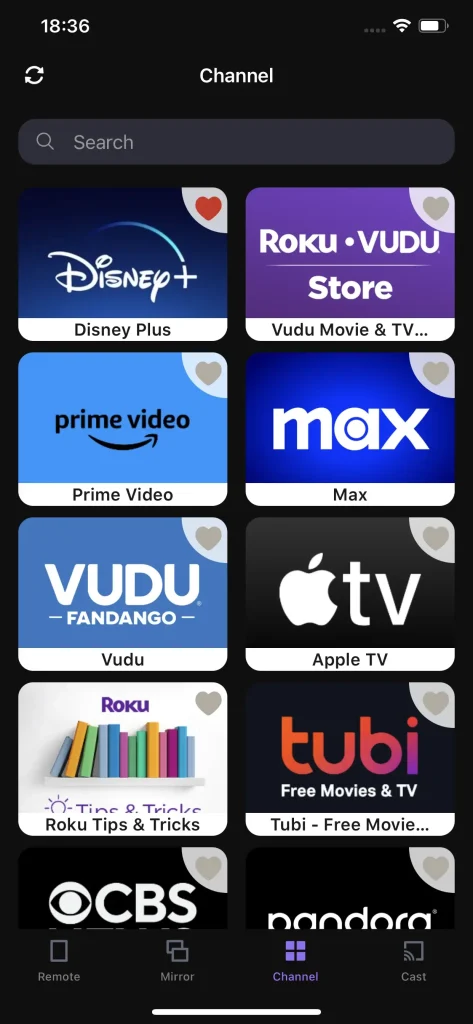
#7. Verifique a Força do WiFi
Uma conexão robusta com a internet é essencial para uma visualização tranquila em dispositivos de streaming Roku. Quando demora muito para carregar um vídeo ou o vídeo congela várias vezes no seu Roku, uma conexão ruim com a internet pode ser a causa mais suspeita.
Para verificar isso, a Roku oferece uma solução rápida: com o seu controle remoto Roku, pressione o casa pressione o botão cinco vezes, então up, para baixo, up, para baixo, e você será levado a uma página que detalha a força da conexão com a internet.
#8. Encontre o Controle Remoto Perdido do Roku Rapidamente
Os controles remotos da Roku são pequenos e facilmente se perdem nas almofadas do sofá ou são colocados em algum lugar. Para ajudar seus usuários encontre controles remotos Roku perdidos Rapidamente, a Roku projetou seu Roku Voice Remote Pro e Roku Enhanced Remote com uma função conhecida como Localizador de Controle Remoto Perdido.
Quando você ativa o recurso por um comando de voz sem uso das mãos, pelo aplicativo móvel Roku ou pelo dispositivo de streaming Roku, o controle remoto perdido do Roku emite um som, e você pode facilmente localizar o controle através do som. As operações detalhadas são:
Por meio do comando de voz mãos-livres:
Say the command "Hey Roku, where's my remote?" in a clear and direct conversational tone to a Roku Voice Remote Pro.
Através do aplicativo móvel Roku que está instalado no seu telefone:
Uma vez que o aplicativo estiver conectado ao dispositivo Roku, toque no Dispositivos ícone na tela inicial do aplicativo e toque no três pontos à direita do seu dispositivo conectado e escolha a Ping Remoto .
Através do dispositivo de streaming Roku:
Pressione o botão físico de localização do controle remoto perdido no dispositivo. Observe que o botão não está disponível em todos os dispositivos de transmissão Roku.
Depois de ativar o recurso Localizador de Controle Remoto Perdido por uma das três maneiras, o controle remoto perdido do Roku emite um som por até um minuto. Uma vez que o controle seja localizado, pressione qualquer botão no controle e o som terminará.
O som não é imutável. Pressione o casa pressione o botão no controle remoto Roku e vá para Configurações > Controle remoto e dispositivos > Controles Remotos; em seguida, escolha seu controle remoto por voz e o Trocar controle remoto. Encontrador. som Opção; em seguida, navegue pela lista de sons e permaneça em uma seleção por um momento para ouvir uma amostra tocada no alto-falante da sua TV; finalmente, pressione o OK pressione o botão quando estiver satisfeito com o som.
#9. Espelhamento de Tela Roku
Embora a Roku ofereça excelentes serviços de streaming, ela também permite que seus usuários se divirtam de outras maneiras: a Roku pode fazer espelhamento de tela de vários dispositivos, incluindo computadores, smartphones e tablets. O espelhamento de tela é ótimo para apresentações, compartilhamento de fotos e vídeos ou para jogar jogos móveis.
Você pode descobrir o Espelhamento função integrada ao Roku pressionando o botão casa pressionando o botão no controle remoto e indo para Configurações > SystemPara ativar a função de espelhamento de tela do seu telefone para o seu Roku player, você precisa:
Paso 1. Ative o recurso de espelhamento de tela no seu smartphone. O recurso tem nomes diferentes em diferentes dispositivos. Em seguida, escolha seu dispositivo Roku na lista para iniciar a conexão.
Paso 2. Uma vez que seu dispositivo Roku receber uma solicitação de espelhamento de tela, escolha Sempre permita or Allow. Você também pode escolher Block or Sempre bloqueie. if you don't want to start mirroring your phone screen.
#10. Transmita conteúdo para Roku
O Roku também suporta transmissão de mídia, e a função pode também exibir conteúdo de aplicativos ou arquivos de mídia como fotos e vídeos de um smartphone para uma TV. Diferente da função de espelhamento de tela, a transmissão de mídia permite que você execute outras tarefas no seu telefone ao mesmo tempo.
Para transmitir um aplicativo do seu telefone para o seu Roku, você precisa abrir o aplicativo no seu telefone, verificar se há um logotipo de Transmissão que se parece com a imagem a seguir, tocar no logotipo se ele estiver disponível e seguir as instruções na tela.

#11. Personalize o Protetor de Tela do Roku
Quando o dispositivo Roku não está em uso, um protetor de tela cobrirá sua tela e o protetor de tela será alterado pela Roku de tempos em tempos. Certamente, você também pode alterá-lo por si mesmo.

Para alterar o protetor de tela no seu dispositivo Roku, pressione o casa pressione o botão no seu controle remoto Roku, vá para Configurações > Tema > Protetores de tela, e pressione o OK botão para escolher um protetor de tela. Se o protetor de tela não estiver instalado, você precisa escolher Obter Protetor de Tela para baixá-lo e configurá-lo como o novo protetor de tela para o seu dispositivo Roku. Se você for recebido por uma descrição de protetor de tela, escolha Definir como protetor de tela.
Você pode definir ainda mais o tempo de protetor de tela no seu dispositivo Roku acessando Configurações > Temas > Tempo de espera do protetor de tela, escolhendo o horário desejado e salvando a alteração.
Conclusão
Você já experimentou uma das dicas compartilhadas para Roku TV acima? As 11 dicas e truques para Roku, especialmente a primeira, podem melhorar sua experiência com seus dispositivos Roku. Se você se beneficiar do compartilhamento de hacks para Roku, por favor, compartilhe-o com outros.
Perguntas Frequentes sobre Truques no Roku
P: Como eu acesso o menu secreto no Roku?
Para acessar o menu secreto do Roku, também conhecido como tela secreta do Roku, pressione uma sequência de botões no seu controle remoto do Roku em ordem sequencial. Para mais detalhes, por favor, leia Menu Secreto Roku.
P: O Roku ainda possui canais ocultos?
A partir de 23 de fevereiro de 2022, todos os canais ocultos, também conhecidos como canais privados, foram removidos do Roku e, portanto, estão indisponíveis na Loja de Canais Roku.
P: Como eu consigo os canais secretos no Roku?
- Acesse a página da conta Roku através de um navegador e faça login na sua conta Roku.
- Under Gerenciar conta, toque Adicionar canal com um código.
- Digite o código de acesso do canal que você deseja obter e toque. Adicionar canal.
- Toque OK quando o Roku emite um aviso.
- Toque Sim, adicione o canal. para confirmar.
- O canal aparecerá no seu Roku dentro de 24 horas. Para desfrutar do conteúdo do canal imediatamente, vá para Configurações > System > Atualização do Sistema > Verifique agora. no Roku.
P: Como eu limpo o cache do meu Roku?
Actually, Roku does not have a conventional cache. Therefore, it is impossible to clear the cache from your Roku device. To learn more information about "Roku cache clearing", please move to How to Clear “Cache” on Roku to Fix Issues with Roku.








